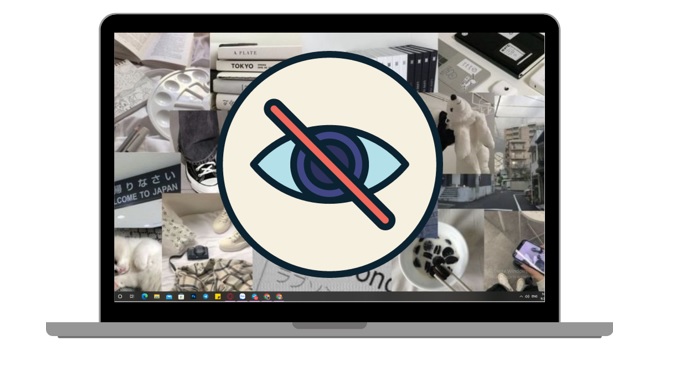TIN CÔNG NGHỆ
Cách làm ẩn ứng dụng trên điện thoại, laptop và PC cực dễ
Cách làm ẩn ứng dụng trên điện thoại, laptop và PC cực dễ
Bài viết dưới đây, THIÊN SƠN COMPUTER sẽ chia sẻ với bạn: Cách làm ẩn ứng dụng trên điện thoại, laptop và PC cực dễ
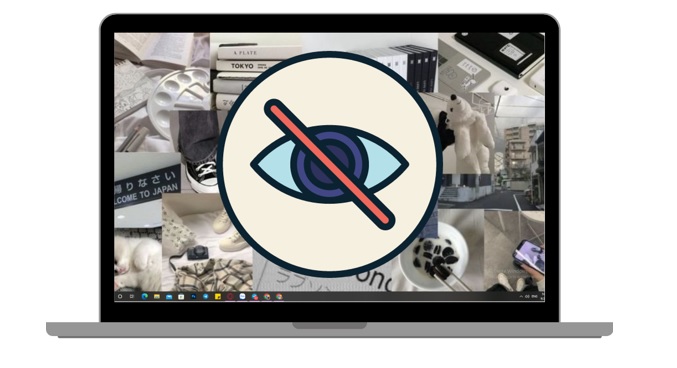
Cách làm ẩn toàn bộ ứng dụng trên desktop
Bước 1: Bạn nhấn chuột phải vào một vị trí bất kỳ ở trên màn hình desktop.
Bước 2: Bạn chọn “View”. Tiếp đó bạn chọn “Show desktop icons”. Thế là bạn đã có thể ẩn được toàn bộ ứng dụng ở trên màn hình máy tính một cách nhanh chóng rồi nhé.
Bước 3: Để mở lại được ứng dụng, bạn chỉ cần thực hiện theo cách tương tự và bạn chọn “Show desktop icons” là xong rồi nhé.
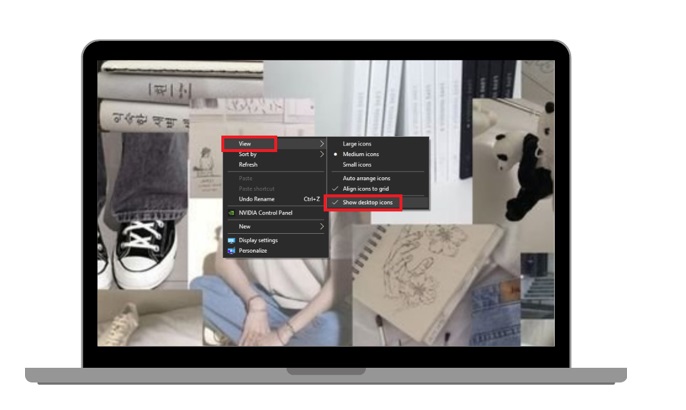
Cách làm ẩn ứng dụng bất kỳ trên màn hình máy tính
Bước 1: Bạn nhấn chuột phải vào một biểu tượng icon bất kỳ ở trên màn hình chính. Bạn chọn “Properties”.
Bước 2: Bạn nhấn chọn tab “General”. Bạn tick chọn “Hidden”. Nhấn “OK“. Thế là bạn đã có thể ẩn ứng dụng bất kỳ ra khỏi màn hình chính được rồi nhé.
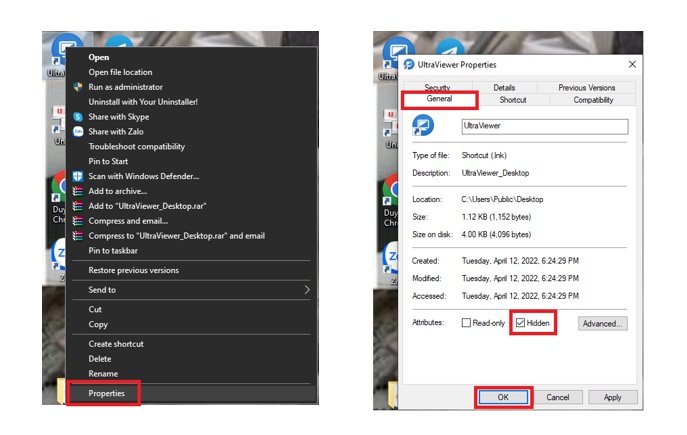
.
Cách thực hiện làm ẩn ứng dụng trên iPhone
Để ẩn được ứng dụng trên iOS, bạn thực hiện theo những bước sau đây nhé:
Bước 1: Bạn nhấn giữ ứng dụng. Bạn chọn “Xóa ứng dụng”.
Bước 2: Tiếp theo đó bạn chọn “Xóa khỏi Màn hình chính”. Thế là bạn đã thành công trong việc ẩn ứng dụng khỏi màn hình iPhone rồi.
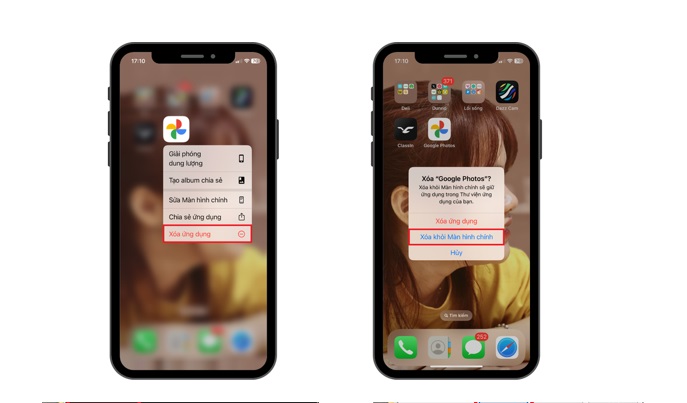
Cách làm ẩn ứng dụng ở trên Android (Samsung, Oppo, Xiaomi)
Cách làm ẩn ứng dụng bằng phần mềm thứ ba
Nếu như bạn là người dùng Android thì bạn cần sử dụng ứng dụng bên thứ ba để làm ẩn ứng dụng ở trên điện thoại. Ví dụ như là phần mềm Apex Launcher. Bạn tiến hành theo những bước sau để ẩn được ứng dụng nhé:
Bước 1: Bạn tìm kiếm Apex Launcher và bạn tải file APK. Rồi sau đó bạn tiến hành cài đặt file APK về ở điện thoại hoặc là tải trực tiếp TẠI https://m.apkpure.com/vn/apex-launcher/com.anddoes.launcher.
Bước 2: Sau khi đã tải được ứng dụng Apex Launcher về điện thoại. Bạn chọn “Menu”. Màn hình sẽ được hiển thị ra danh sách tất cả các ứng dụng ngay sau đó.
Bước 3: Bạn chọn “Cài đặt Apex”. Bạn tiếp tục chọn “Hidden Apps”.
Bước 4: Tiếp sau đó chọn “Add hidden apps”. Bạn tick chọn ứng dụng bạn muốn. Bạn chọn “Hide … apps”. Thế là bạn đã ẩn được ứng dụng trên Android thành công rồi nhé
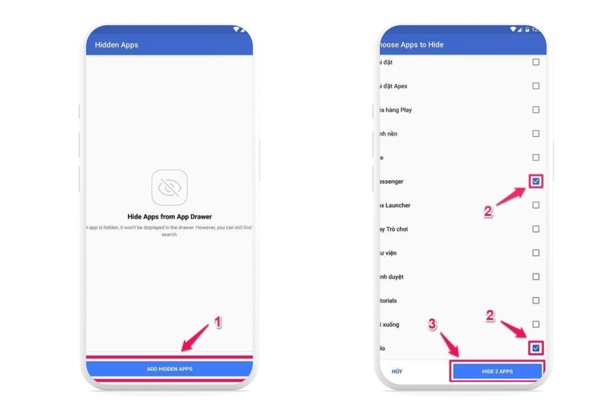
xem thêm: Nguyên nhân và cách thực hiện sửa máy in bị mất chữ
Cách hay: Cách thực hiện xóa trang trong Word
Thao tác chỉ dẫn cách dùng Microsoft Copilot
Thực hiện thao tác giảm dung lượng file Excel để tăng tốc độ xử lý công việc